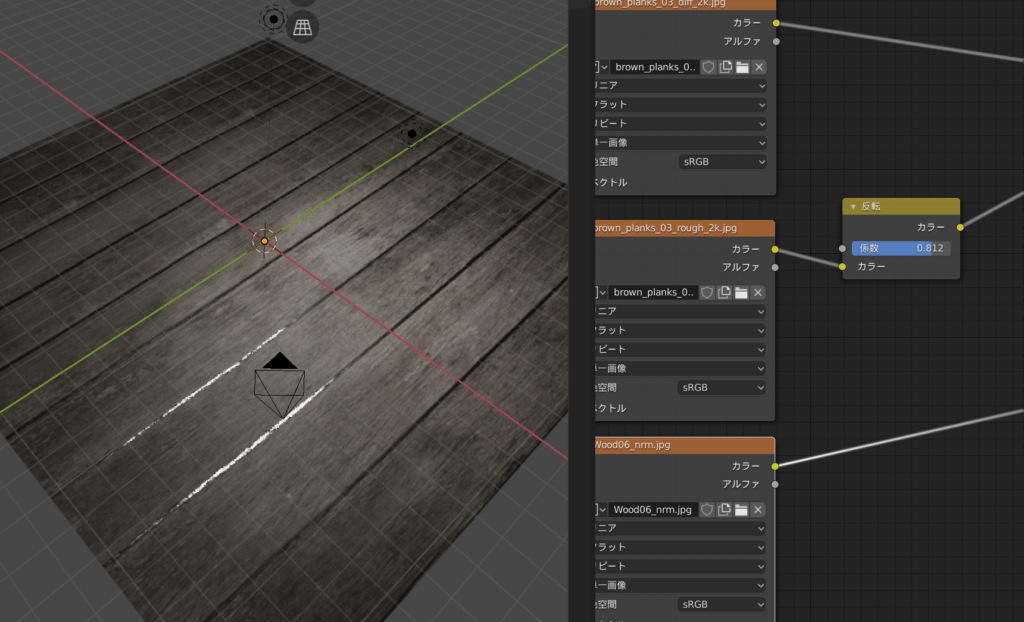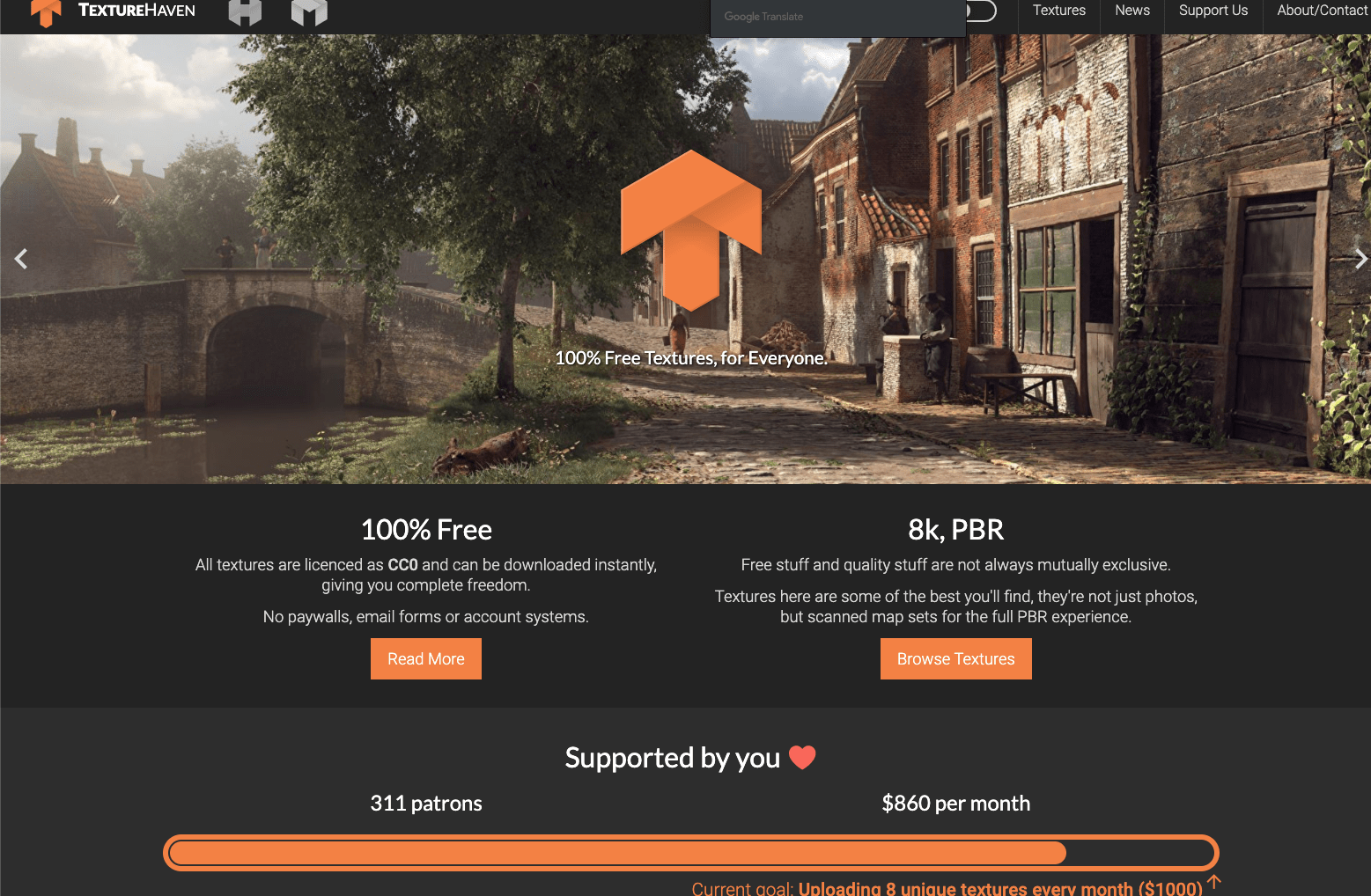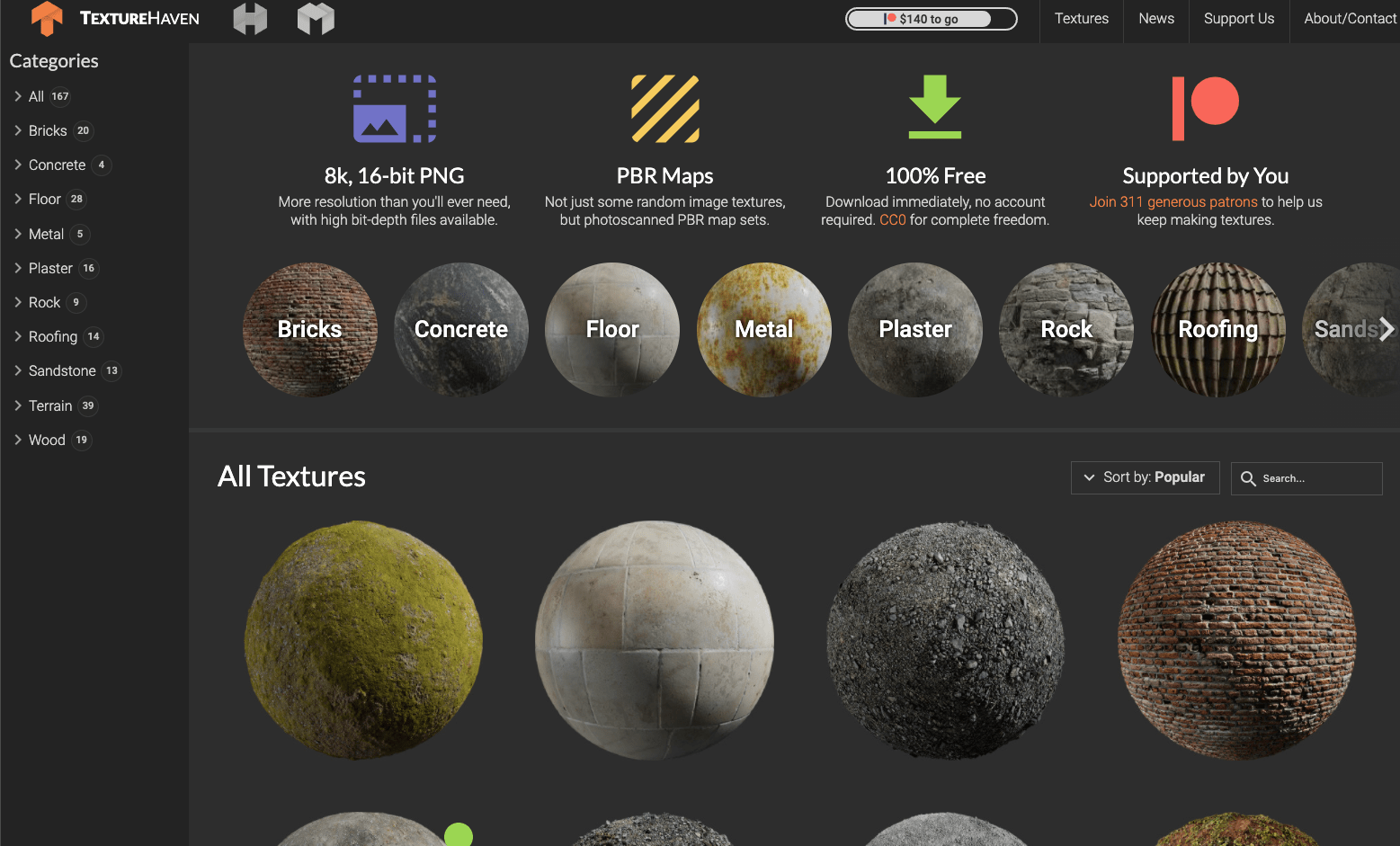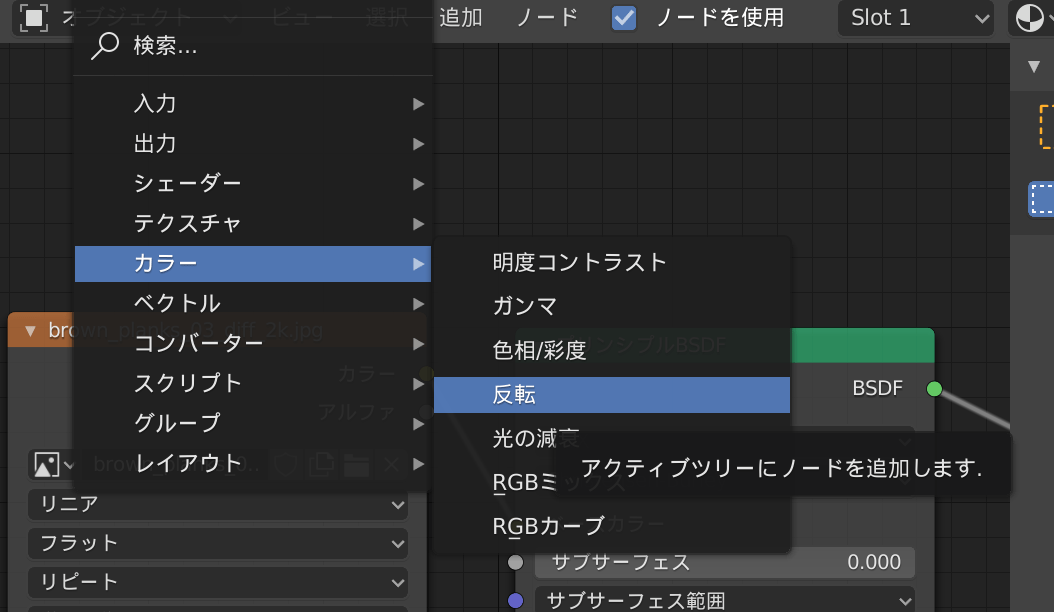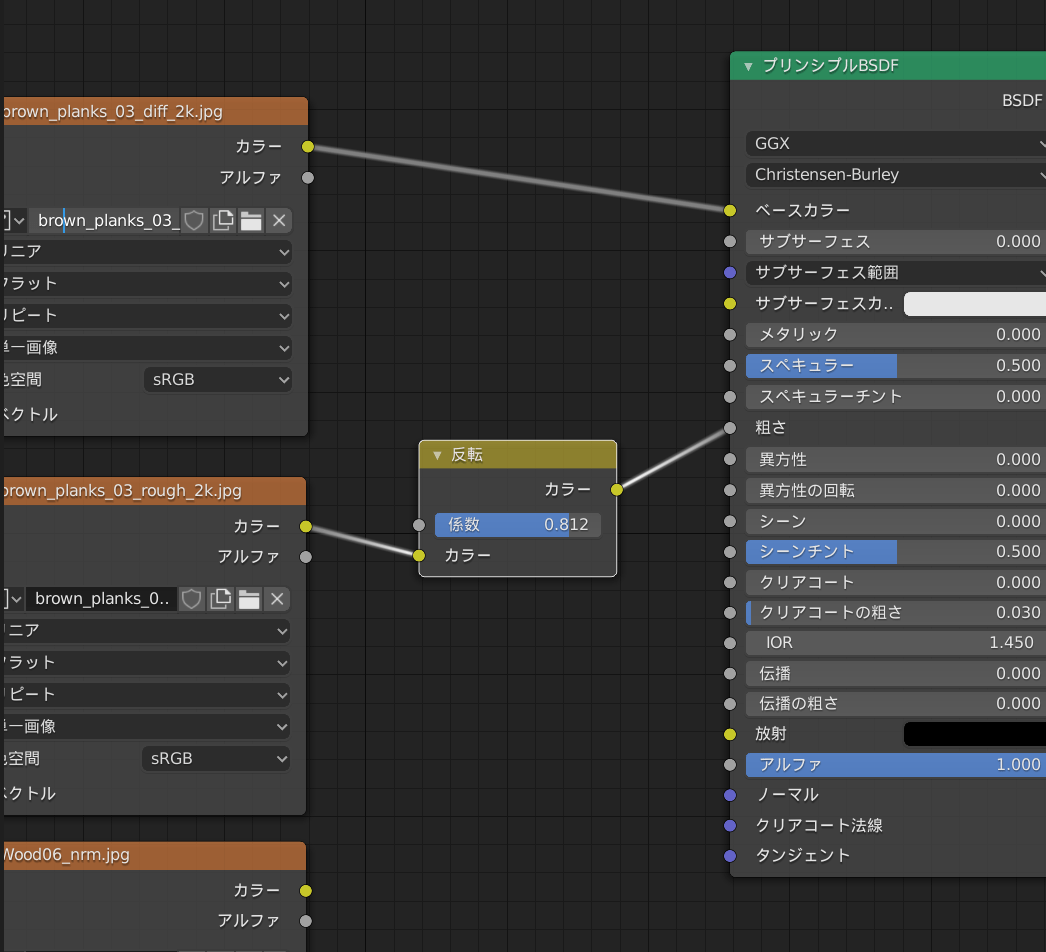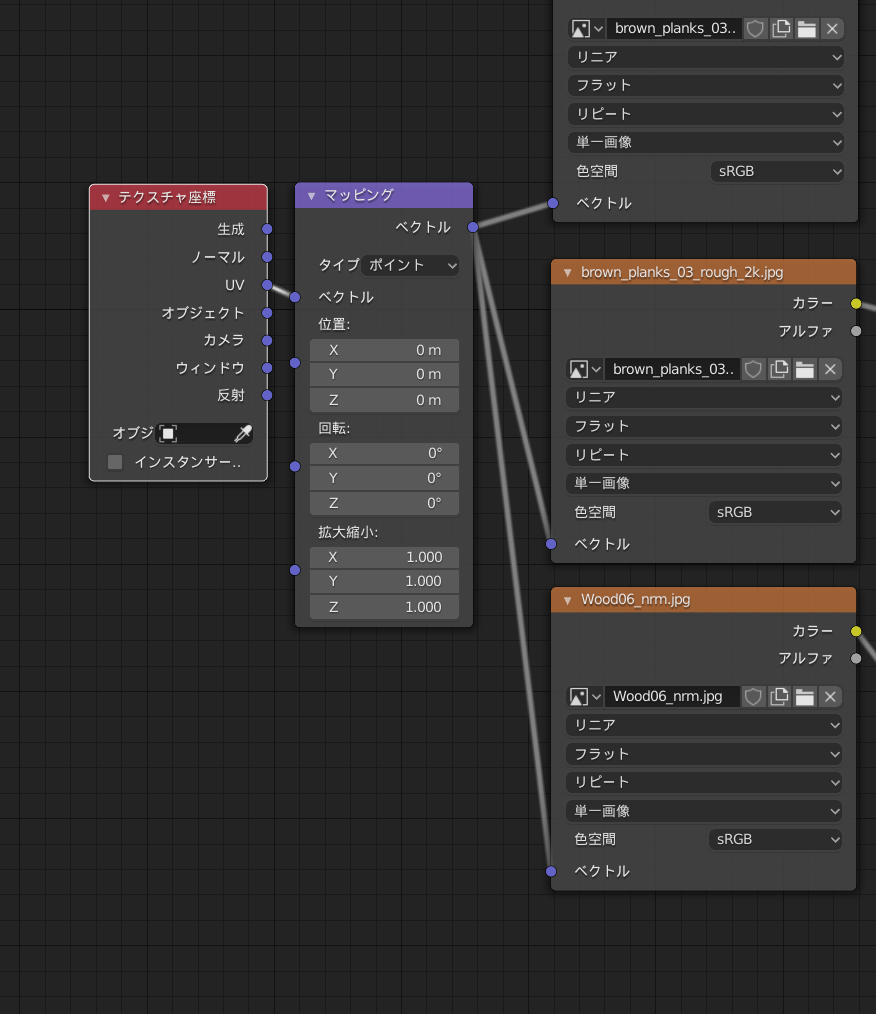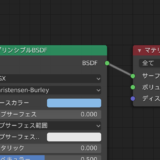【Blender2.8】今回の参考チュートリアル
参考チュートリアルはyoutubeからML/Chさん
【Blender】床を作る#1/シェーダーエディタとPBRテクスチャ解説【クー助と始める3DCG】
です
前回の井戸を作った時に、ファイルが消えてしまい、
最後の方のテクスチャやシェーダーエディターの詳細設定が出来ずにいたので
今回はテクスチャのことを学ぼうと思います
優しい声でわかりやすいです
英語のチュートリアルだと
ただでさえ難しいBlenderが倍難しくなるので
日本語チュートリアルは本当にありがたいです
この備忘録を見てわからない時は
動画を観てみてください
学んだこと TEXTURE HEAVENでテクスチャを取ってくる
まずTEXTURE HEAVENというテクスチャがダウンロードできるサイトに移動し
texture havenhttps://texturehaven.com/
8K PBRとある下のボタン Browse Texturesをクリックします
テクスチャ一覧が出てくるのでここから何かをタップし
DownloadのAll Mapsをクリックしてダウンロードします
All Mapsはテクスチャの色だけでなく、光沢や荒さなど
他の要素も全てダウンロード出来るというものです
ダウンロードのサイズも選択出来ますが
今回はチュートリアル通りに2K -JPGでダウンロードしました
学んだこと shift + aでライト、テクスチャを追加する
shift + aでライト追加です
シェーダーエディター(ノードがある画面)の場合、
shift + aで画像テクスチャや環境テクスチャなどの追加が出来ます
ノードはshift + Dでコピーすることも出来ます
学んだこと ノードは左から右に流れる
基本ですが知らなかったことなのでメモ
学んだこと テクスチャ画像をDLして開いた画像のdiffとは
テクスチャの画像の名前は
brown_planks_03_diff_2k.jpg
などのようにbrown_planks_03のあとにdiffやroughなど
同じテキストがついています
それぞれのテキストの意味の備忘録です
diffテクスチャのdiffとはディフューズ=色指定テクスチャのことだそうです
roughテクスチャのroughは粗さ
norテクスチャのnorはノーマル=でこぼこ表現です
specテクスチャのspec=スペキュラー
ハイライト/映り込みなどです
粗さと被っているのでスペキュラーマップは繋がなくても
あまり変わらないと思います
dispテクスチャのdisp=ディスプレイスメント
ノーマル以上のでこぼこ表現が出来、
見た目だけでなく、実際のメッシュを変形させてデコボコにすることも出来ます
使うとかなりレンダリングが遅くなってしまいます
aoテクスチャのaoはアンビエントオクリュージョン
アンビエントオクリュージョンは環境遮蔽という意味です
ソフトでリアルな影を再現できます
(少しだけリアルになります)
なくてもいいテクスチャです
調整用のノードを追加する
調整用のノードを追加するには
shift +a でカラー→反転を選びます
調整したい画像テクスチャノードと
プリンシプルBSDFの間に反転ノードを持っていきます
これは一つのやり方なので他の彩度や明度などの調整も
shift +a でノード追加をすることで可能です
ノーマルの画像テクスチャを調整するには
shift +a →ベクトルから
ノーマルマップを追加します
また詳細にテクスチャの拡大縮小などを行いたい場合
shift +a →ベクトル→マッピング
shift +a →入力→テクスチャ座標
を追加し
以下のようなノードのつなぎこみをします
すると拡大縮小や回転なども出来るようになります
今日はひとまずここまで
すごく分かりやすいチュートリアルでした
Part2に続きます